
Satura rādītājs:
- Autors John Day [email protected].
- Public 2024-01-30 10:55.
- Pēdējoreiz modificēts 2025-01-23 14:59.

Likt robotam kustēties un likt tam domāt ir dažādi uzdevumi. Cilvēkiem smalkas kustības kontrolē smadzenītes, bet darbības un lēmumu pieņemšanu - lielās smadzenes. Ja jūs to lasāt, iespējams, ka jums jau ir robots un jūs varat pārvaldīt tā rokas, kājas vai riteņus. Tagad pievienojiet nākamo līmeni. Es šo programmu izveidoju daudzus gadus, un tagad tajā ir daudz mākslīgā intelekta galveno elementu. Patiesībā jūs to varat izmantot kā praktisku mācību grāmatu par šo specialitāti. Palīdzības fails ir iekļauts izplatīšanā, un, lai pārlūkotu Web vietu, nav nepieciešams interneta savienojums. Lasiet teoriju un apskatiet dažādus lietojumprogrammu paraugus. Tad jūs varat tos izmantot praksē. Šī nav API. Tā drīzāk ir pilnīga izstrādes platforma ar iegultu programmēšanas valodu. Tomēr, ja vēlaties to pagarināt, tas ir iespējams. Tipiska arhitektūra būtu, ja jums būtu savs draiveris, lai kontrolētu pakāpju motorus un savienotu šo programmu, izmantojot TCP/IP. Mūsdienās lielākā daļa robotu vadības lietojumprogrammu izmanto GUI (Graphical User Interface). Šī sistēma piedāvā NLI (Natural Language Interface). Šāds risinājums palīdz padarīt jūsu mašīnu saprātīgāku un paver ceļu pilnīgi autonomai vadībai. Ja jums vēl nav robotikas aparatūras, ir virtuāla vide. Jūs varat zīmēt dažādus objektus uz ekrāna un manipulēt ar tiem, izmantojot virtuālo robotu roku.
1. darbība. Lejupielādējiet izplatītāju
Lejupielādējiet WinNB no vietnes https://nbsite.000webhostapp.com Sadalījuma lielums ir aptuveni 1 - 2 Mb. Programma neapkopo un nesūta informāciju par jūsu datoru. Varat arī lejupielādēt no CNet vai citas programmatūras kolekcijas. Viņi pārbauda un apstiprina katru jauno versiju.
Sākumlapa> Windows programmatūra> Izstrādātāja rīki> Tulki un kompilatori> Personal Knowledge Base NB
Lejupielādēt no CNet
2. darbība: instalējiet
Instalējiet programmu. Tas aizņem 2 minūtes. Vienkārši palaidiet lejupielādēto failu un atbildiet uz jautājumiem. Šī programma tika pārbaudīta dažādās Windows versijās, un tai noteikti vajadzētu darboties operētājsistēmās Windows 2000, Windows XP un Windows 8. Jaunākajām šīs operētājsistēmas versijām ir uzlabota failu un direktoriju aizsardzība. Iespējams, nevarēsit ierakstīt dažos katalogos, pat ja esat datora administrators. Ja neesat pārliecināts par šādām problēmām, ieteicams pieņemt noklusējuma galamērķi un instalēt diska C saknē. Programmai ir iegulta palīdzības sistēma, kas tika pārbaudīta arī iepriekšminētajās Windows versijās. Ja jums ir problēmas ar palīdzības lasīšanu, uzrakstiet man, izmantojot atbalsta e -pastu manā vietnē, un es ieteikšu, kā ar to tikt galā, vai nodrošināšu citu palīdzības failu.
3. darbība: palaidiet

Palaidiet to. Šī ir daudzfunkcionāla programma, kurai ir pat iekšēja datu bāze, lai jūs varētu saglabāt, teiksim, personisko bibliogrāfiju. Pašlaik mēs izmantosim tās dabiskās valodas saskarni. Noklikšķiniet uz izvēlnes Pārlūkot / Komanda / Piezīmju grāmatiņa. Tādējādi ekrānā tiks izveidoti 3 logi. Tos ievadīšanai/izvadīšanai izmantos dažādos apstākļos.
Labajā pusē redzēsit apraksta logu, kas parasti tiek piešķirts analītisko elementu izvadīšanai, piemēram, atribūtu un vērtību pāriem vai atbildēm, kuras sistēma ģenerē, atbildot uz jūsu jautājumiem. Kreisajā pusē - teksta vai grafikas logs, kas saņem neatņemamus datus, piemēram, teksta bloku vai attēlu. Apakšējā labajā pusē ir komandu logs, kurā ievadāt vaicājumu vai visu programmu. Arī logs Ziņojumi apakšējā kreisajā stūrī saņem īsus sistēmas līmeņa paziņojumus. Komunikācijas paradigma ir vienkārša. Ierakstiet komandu attiecīgajā logā. Novietojiet kursoru teikuma priekšā un komandu dialoglodziņā noklikšķiniet uz GO. Neaizmirstiet beigās likt punktu. Šai valodai ir zināma elastība, bet kopumā tā pieņem gramatiski pareizus teikumus.
4. solis: iepazīstieties

Izlasiet palīdzību un iegūstiet vispārēju priekšstatu par šīs programmas iespējām. Šī valoda ir 3 paradigmu sajaukums. 1. Procedūras. Programmēšanas pasaulē atslēgas nosaukums būtu Basic. 2. Deklaratīvs. Atslēgas nosaukums ir Prolog. 3. Dabiskā valoda. Tas var ietvert plašu angļu teikumu klāstu un saistīt ar tiem noteiktu semantiku un pragmatiku (darbības). Tādā veidā jūs varat uzrakstīt kaut ko garu aprakstu un pēc tam uzdot jautājumus par to. Pretējā gadījumā jūs varat uzrakstīt programmu. Šis ir tulks (lai gan jūs varat arī apkopot programmas). Ja jūs veicat vairākus pasūtījumus vai oficiālas funkcijas vienu pēc otras, sistēma tos izpildīs kā parastu algoritmu. Deklaratīvai programmēšanai jums jāapkopo daži noteikumi un fakti. Vienkārši ierakstiet tos pa vienam, novietojiet kursoru priekšā un noklikšķiniet uz GO. Tulka darbs apstājas teksta beigās vai ja tas saskaras ar “stop”. operators. Ņemiet vērā, ka apkopotā programma nonāk diska zināšanu bāzē, tāpēc tiks saglabāta, ja izslēgsit datoru un pēc tam vēlreiz palaidīsit programmu. Izmēģinot citu piemēru, parasti ir jāizmanto “dzēst zināšanas”. operators. Tas darbojas viena soļa režīmā un neprasa “apstāties”. pēc tam.
5. darbība. Izpētiet lietojumprogrammas paraugu

Pārbaudiet uzvedības parauga lietojumprogrammu. Lai to palaistu, logā Palīdzība atlasiet programmas tekstu, nokopējiet to starpliktuvē, pēc tam ielīmējiet komandu redaktorā un izpildiet komentāros sniegtos norādījumus. Šī lietojumprogramma īsteno robotu, kas darbojas 2D objektu virtuālajā pasaulē.
Programma sastāv no vairākām sadaļām.
Pirmkārt, mēs zīmējam vidi.
#zīmēt ("līnija", 0, 5, 160, 5). % Stāvs.
#zīmēt ("līnija", 0, 95, 160, 95). % Griesti.
#zīmēt ("taisnstūris", "dzeltens", 30, 5, 50, 25).
#zīmēt ("elipse", "zaļa", 10, 10, 70, 15).
#zīmēt ("taisnstūris", "sarkans", 100, 5, 115, 35).
Tad - robotu roka.
#draw ("set_dot", "black", 0,5).
% Rokas.
#zīmēt ("līnija", 80, 95, 80, 75).
#zīmēt ("līnija", 80, 75, 60, 75).
#zīmēt ("līnija", 60, 75, 60, 65).
% Roka.
#zīmēt ("līnija", 45, 65, 75, 65).
#zīmēt ("līnija", 45, 65, 45, 40).
#zīmēt ("līnija", 75, 65, 75, 40).
Nākamais bloks īsteno virtuālo mašīnu.
bloks: "apkopot" "mērķiem".
_chng_operator, ja
_oper_ gatavs.
_ceļš1 (@Dir), ja
_dir (@Dir);
#griezt();
_nsteps (@N);
_dec_nsteps (@N).
_spied, ja
_squeeze_dir ("saspiest");
#griezt();
_nsteps (@N);
_dec_nsteps (@N).
_paplašināt, ja
_squeeze_dir ("izvērst");
#griezt();
_nsteps (@N);
_dec_nsteps (@N).
_chng_instrukcija, ja
_ gatavs.
_gravitācija1 (@Type, @Num, @DY), ja
_kritumi (@Type, @Num, @DY).
_ascent (@Type, @Num, @DY), ja
_lēkšana (@Type, @Num, @DY).
#gaidi ().
beigu bloks: "apkopot".
Nākamie noteikumi atbalsta šīs mašīnas elementāras instrukcijas.
atcerieties: _nsoļi (14);
_chng_squeeze ("saspiest");
atcerieties: _instrukcijas_braucieni
tā, lai izspiestu.
Operators ir tas, kas ir pakļauts lietotājiem. Tie sastāv no instrukcijām un citiem operatoriem.
_user_output ("Norādiet kastes krāsu")
tā, lai ņemtu kastīti.
pāriet uz @att1Attr @Obj;
atcerieties: _operators ("grip");
atcerieties: _operators ("pāriet uz i p")
lai ņemtu @att1Attr @Obj.
Programmas pēdējā sadaļa nav paredzēta apkopošanai. Šeit jūs strādājat kā gala lietotājs tulka režīmā.
%************ Lietošana *******************************.
%Šī ir sarežģīta komanda, kas ietver vairākas darbības.
ņem dzelteno kasti.
apstāties.
6. darbība. Izpētiet robotikas smilšu kasti

Pārejiet uz sarežģītāku robotikas smilšu kasti. Šajā gadījumā jums nav jākopē programma no palīdzības. RSandbox direktorijā ir 2 faili: ROBO. SCP un ROBO_USE. SCP. SCP ir saīsinājums no skripta. Pirmais ir izstrādātājiem, otrs - galalietotājiem. Šim variantam ir sarežģītāka vide.
Izpētiet fiziku. Manipulators var paņemt priekšmetu, pēc tam to atlaist, un tas nokritīs uz grīdas. Arī Smilškastē ir paskaidrots, kā no virtuālās kļūt par īstu robotiku. Šim nolūkam jūs sadalāt programmu 2 moduļos - procesors un kontrolieris. Otrais īsteno zema līmeņa servokontroli. Pirmais - mašīnu izlūkošana. Abi moduļi ir savienoti, izmantojot TCP/IP. Palaidiet divus WinNB gadījumus dažādos vai vienā datorā. Savienojiet tos. Otrajā gadījumā izmantojiet localhost kā IP adresi. Atveriet ROBO. SCP pirmajā programmā. Atstājiet komentāru (dzēsiet '%') šādu rindu:
%atcerieties: _use_controller.
Apkopojiet un palaidiet (ieslēdziet virtuālo mašīnu). Tagad pārslēdzieties uz otro instanci. RSandbox direktorijā ir vēl viens fails - ROBO_CONTR. SCP. Atveriet to komandu logā un apkopojiet. Šis modulis ir pasīvs un tam nav lietotāja sadaļas. Tagad jūs varat izdot komandas pirmajā programmā un redzēt, kā otrā robots uz tām reaģē.
7. darbība: pārejiet uz aparatūru
Tas ir atkarīgs no jums. Ja jums ir robots, kāpēc nemēģināt to kontrolēt, izmantojot jau esošo saskarni? Šim nolūkam jums būs nepieciešams savs draiveris, nevis kontrolieris no iepriekšējās darbības. Ja rodas problēmas saistībā ar 2 programmu saistīšanu, sazinieties ar mani, izmantojot atbalsta e -pastu manā vietnē.
Ieteicams:
Mākslīgais intelekts un attēlu atpazīšana, izmantojot HuskyLens: 6 soļi (ar attēliem)

Mākslīgais intelekts un attēlu atpazīšana, izmantojot HuskyLens: Hei, kas notiek, puiši! Akarsh šeit no CETech. Šajā projektā mēs apskatīsim HuskyLens no DFRobot. Tas ir ar AI darbināms kameras modulis, kas spēj veikt vairākas mākslīgā intelekta darbības, piemēram, sejas atpazīšanu
Mākslīgais mākonis: 3 soļi
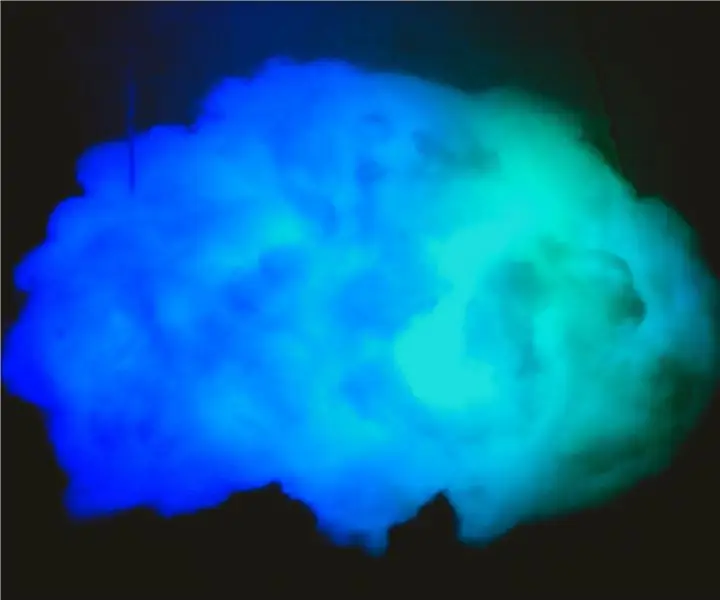
Mākslīgais mākonis: Sveiki visiem! Šodien es veidošu varavīksnes krāsas mākslīgo mākoni
Galda spēle Mākslīgais intelekts: minimumax algoritms: 8 soļi

Galda spēle Mākslīgais intelekts: Minimax algoritms: Vai esat kādreiz domājuši, kā tiek izgatavoti datori, pret kuriem spēlējat šahā vai dambretē? Neskatieties tālāk par šo pamācību, jo tā parādīs, kā izveidot vienkāršu, bet efektīvu mākslīgo intelektu (AI), izmantojot Minimax algoritmu! Izmantojot šo
Mākslīgais Nixie caurules pulkstenis: 7 soļi (ar attēliem)

Mākslīgais Nixie cauruļu pulkstenis: man patīk retro tehnoloģijas. Ir tik jautri spēlēties ar vecākām tehnoloģijām, jo tās parasti ir lielākas un estētiskākas nekā mūsdienu ekvivalenti. Vienīgā problēma ar vecajām tehnoloģijām, piemēram, Nixie caurulēm, ir tā, ka tās ir retas, dārgas un parasti grūti lietojamas
Conversație Bazat Pe Inteligență Mākslīgais: 6 soļi

Conversație Bazat Pe Inteligență Mākslīgais: Autors: Stanut Nicolae-Radu Grupa: 333AB Piezīme: 8
